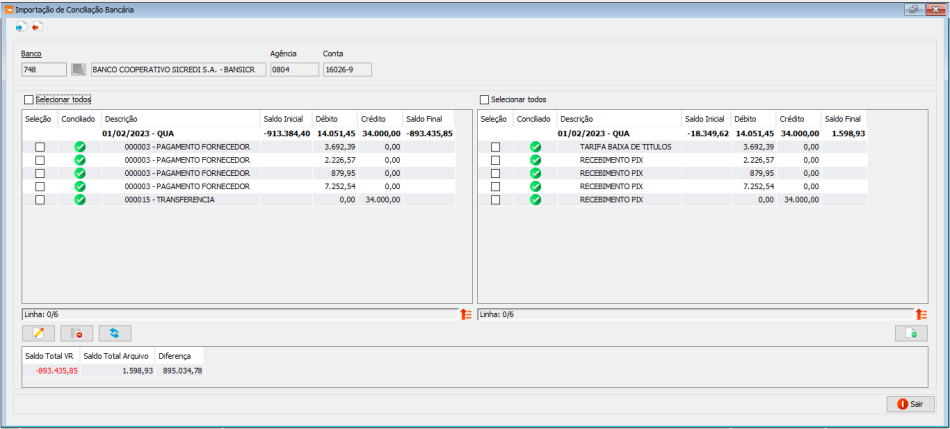Mudanças entre as edições de "Manual do Sistema VR Master Ferramentas v4.2 Financeiro Controle Bancário Conciliação Bancária Conciliação"
De VRWiki
(→INTRODUÇÃO) |
(→IMPORTANDO CONCILIAÇÃO BANCÁRIA) |
||
| (4 revisões intermediárias pelo mesmo usuário não estão sendo mostradas) | |||
| Linha 5: | Linha 5: | ||
==<b>RECURSOS E PARAMETRIZAÇÃO</b>== | ==<b>RECURSOS E PARAMETRIZAÇÃO</b>== | ||
| − | [[Arquivo: | + | [[Arquivo:consultar.png]] - Consultar (Teclas de atalho F1 ou ALT+C). Preencha os filtros da tela como desejar em seguida clique neste botão para trazer o resultado de sua consulta. O resultado dessa pesquisa aparecerá em seguida no centro da tela. |
| − | [[Arquivo: | + | [[Arquivo:Controleban4.png]] |
| − | + | [[Arquivo:menuTabela.png]] - Exportações (Sem teclas de atalho). Utilize as exportações de Relatório, Arquivo e Planilha para uma lista ou consulta realizada. [[EXPORTACOES DO SISTEMA|Clique aqui e veja como funciona cada uma das exportações.]] | |
| − | [[Arquivo: | + | [[Arquivo:permissao.png]] - Permissão (Sem teclas de atalho). Clique neste botão para dar permissão a usuários em ações da tela. [[PERMISSOES DO SISTEMA|Clique aqui e veja o manual completo de permissões.]] |
| − | [[Arquivo: | + | [[Arquivo:calendario.png]] - Calendário (Teclas de atalho F6). Clique neste botão para abrir um calendário e selecionar uma data. |
| − | + | [[Arquivo:excluir.png]] - Excluir (Teclas de atalho F7 ou ALT+X). Após realizar a pesquisa selecione a conciliação e clique neste botão para excluir; | |
| − | [[Arquivo: | + | [[Arquivo:imprimir.png]] - Imprimir (Teclas de atalho F4 ou ALT+P). Este botão serve para realizar a impressão da lista exibida pela pesquisa. |
| − | [[Arquivo: | + | [[Arquivo:importar.png]] - Importar (Teclas de atalho ALP+M). Clique neste botão para importar o arquivo de conciliação bancária. |
| − | [[Arquivo: | + | [[Arquivo:filtro.png]] - Filtro (Teclas de atalho ALT+L). Utilize essa ferramenta para atribuir mais filtros a pesquisa que deseja realizar. |
| − | + | [[Arquivo:Controleban5.png]] | |
| − | [[Arquivo: | + | [[Arquivo:limpar.png]] - Limpar (Sem teclas de atalho). Clique neste botão para limpar todos os filtros. |
| − | |||
| − | |||
- Ordenado por - Selecione o nome de uma coluna da ferramenta e determine se a consulta deve ser crescente ou decrescente. Utilize também caso necessário o Limite de linhas que a consulta deve ter de registros. | - Ordenado por - Selecione o nome de uma coluna da ferramenta e determine se a consulta deve ser crescente ou decrescente. Utilize também caso necessário o Limite de linhas que a consulta deve ter de registros. | ||
| − | [[Arquivo: | + | [[Arquivo:alterar.png]] - Editar (Teclas de atalho ALT+D). Após realizar a pesquisa selecione um item na lista e clique neste botão para realizar a modificação da conciliação. |
==<b>FILTROS E COLUNAS</b>== | ==<b>FILTROS E COLUNAS</b>== | ||
| − | - Período - | + | - Período - Especifique o intervalo de tempo desejado para filtrar a conciliação. |
| − | - Banco - | + | - Banco - Indique o banco específico que você deseja consultar. |
| − | - Agência - Informe | + | - Agência - Informe o número da agência desejada para a consulta. |
| − | - Conta - | + | - Conta - Forneça o número da conta específica que você quer analisar. |
| − | [[Arquivo: | + | [[Arquivo:Controleban4.png]] |
| − | - Data Início - | + | - Data Início - Indica a data de início da conciliação. |
| − | - Data Término - | + | - Data Término - Especifica a data de término da conciliação. |
| − | - Banco - | + | - Banco - Informa a instituição bancária relacionada à conciliação. |
| − | - Nome Banco - | + | - Nome Banco - Coluna que mostra o nome correspondente ao banco da conciliação. |
| − | - Agência - | + | - Agência - Indica o número da agência utilizada na conciliação. |
| − | - Conta - | + | - Conta - Coluna que mostra o número da conta envolvida na conciliação. |
| − | - Valor Crédito - | + | - Valor Crédito - Coluna que aponta o montante conciliado em créditos. |
| − | - Valor Débito - | + | - Valor Débito - Coluna que informa o montante conciliado em débitos. |
==<b>IMPORTANDO CONCILIAÇÃO BANCÁRIA</b>== | ==<b>IMPORTANDO CONCILIAÇÃO BANCÁRIA</b>== | ||
| − | <b> | + | <b>Observação: Para efetuar a importação da conciliação bancária, é crucial obter o arquivo correspondente fornecido pelo seu banco.</b> |
- Acesse o menu: Financeiro / Controle Bancário / Conciliação Bancária / Conciliação. | - Acesse o menu: Financeiro / Controle Bancário / Conciliação Bancária / Conciliação. | ||
| − | - Clique no botão importar([[Arquivo: | + | - Clique no botão importar([[Arquivo:importar.png]]). |
| − | [[Arquivo: | + | [[Arquivo:Controleban7.png]] |
- Banco, Agência e Conta - Insira as informações da conta que deseja realizar a importação de conciliação bancária. | - Banco, Agência e Conta - Insira as informações da conta que deseja realizar a importação de conciliação bancária. | ||
- Arquivo - Informe onde está o arquivo de conciliação bancária que o banco lhe enviou; | - Arquivo - Informe onde está o arquivo de conciliação bancária que o banco lhe enviou; | ||
| − | - Clique no botão importar([[Arquivo: | + | - Clique no botão importar([[Arquivo:importar.png]]). |
- Veja abaixo como realizar uma importação de conciliação quando o sistema não encontra a débito/crédito. | - Veja abaixo como realizar uma importação de conciliação quando o sistema não encontra a débito/crédito. | ||
| − | [[Arquivo: | + | [[Arquivo:Controleban8.png | 950px]] |
| − | |||
| − | |||
| − | |||
| − | |||
| − | |||
| − | |||
| − | |||
| − | + | - Basta selecionar os valores no sistema, marcando eles na coluna de "Seleção" e selecionar os valores da importação ao lado. Em seguida clique no botão conciliar([[Arquivo:conciliar.png]]). | |
| − | + | [[Arquivo:Controleban9.png | 950px]] | |
Edição atual tal como às 12h46min de 2 de agosto de 2024
Índice
INTRODUÇÃO
A Conciliação Bancária, uma ferramenta valiosa, oferece ao sistema a capacidade de refletir de maneira precisa e eficiente o estado da conta bancária da empresa. Esse processo envolve a importação de um arquivo fornecido pelo banco no formato .ofx. Ao realizar essa importação, o sistema conduz uma análise detalhada de todos os débitos e créditos registrados no arquivo, proporcionando uma visão clara e concisa das transações financeiras. A partir desse ponto, a empresa tem a oportunidade de realizar uma conciliação bancária, comparando os registros internos com as informações fornecidas pelo banco. Essa abordagem não apenas simplifica o processo de reconciliação, mas também contribui significativamente para a precisão e integridade das informações contábeis, fortalecendo assim a gestão financeira da organização.
RECURSOS E PARAMETRIZAÇÃO
- Consultar (Teclas de atalho F1 ou ALT+C). Preencha os filtros da tela como desejar em seguida clique neste botão para trazer o resultado de sua consulta. O resultado dessa pesquisa aparecerá em seguida no centro da tela.
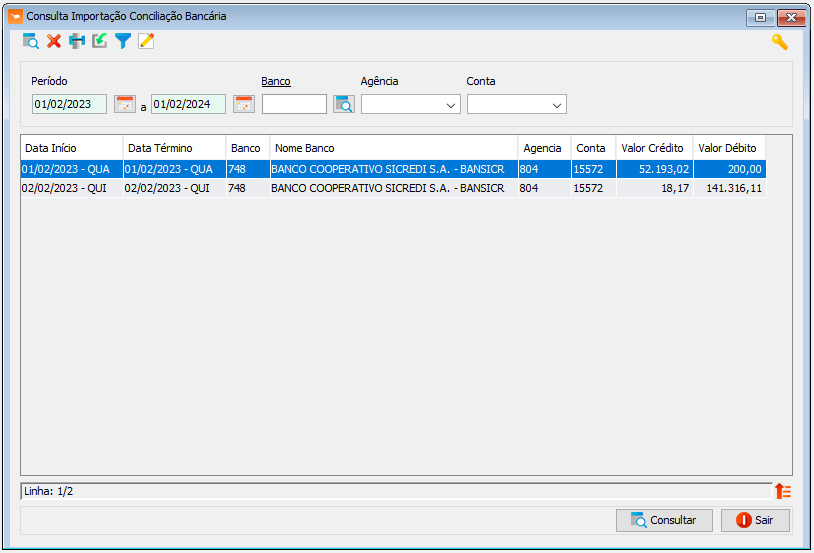
- Exportações (Sem teclas de atalho). Utilize as exportações de Relatório, Arquivo e Planilha para uma lista ou consulta realizada. Clique aqui e veja como funciona cada uma das exportações.
- Permissão (Sem teclas de atalho). Clique neste botão para dar permissão a usuários em ações da tela. Clique aqui e veja o manual completo de permissões.
- Calendário (Teclas de atalho F6). Clique neste botão para abrir um calendário e selecionar uma data.
- Excluir (Teclas de atalho F7 ou ALT+X). Após realizar a pesquisa selecione a conciliação e clique neste botão para excluir;
- Imprimir (Teclas de atalho F4 ou ALT+P). Este botão serve para realizar a impressão da lista exibida pela pesquisa.
- Importar (Teclas de atalho ALP+M). Clique neste botão para importar o arquivo de conciliação bancária.
- Filtro (Teclas de atalho ALT+L). Utilize essa ferramenta para atribuir mais filtros a pesquisa que deseja realizar.
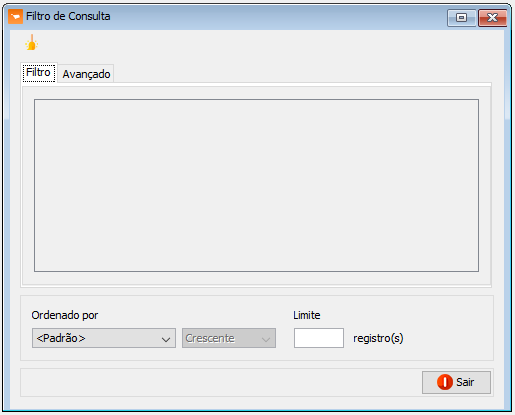
- Limpar (Sem teclas de atalho). Clique neste botão para limpar todos os filtros. - Ordenado por - Selecione o nome de uma coluna da ferramenta e determine se a consulta deve ser crescente ou decrescente. Utilize também caso necessário o Limite de linhas que a consulta deve ter de registros.
- Editar (Teclas de atalho ALT+D). Após realizar a pesquisa selecione um item na lista e clique neste botão para realizar a modificação da conciliação.
FILTROS E COLUNAS
- Período - Especifique o intervalo de tempo desejado para filtrar a conciliação. - Banco - Indique o banco específico que você deseja consultar. - Agência - Informe o número da agência desejada para a consulta. - Conta - Forneça o número da conta específica que você quer analisar.- Data Início - Indica a data de início da conciliação. - Data Término - Especifica a data de término da conciliação. - Banco - Informa a instituição bancária relacionada à conciliação. - Nome Banco - Coluna que mostra o nome correspondente ao banco da conciliação. - Agência - Indica o número da agência utilizada na conciliação. - Conta - Coluna que mostra o número da conta envolvida na conciliação. - Valor Crédito - Coluna que aponta o montante conciliado em créditos. - Valor Débito - Coluna que informa o montante conciliado em débitos.
IMPORTANDO CONCILIAÇÃO BANCÁRIA
Observação: Para efetuar a importação da conciliação bancária, é crucial obter o arquivo correspondente fornecido pelo seu banco. - Acesse o menu: Financeiro / Controle Bancário / Conciliação Bancária / Conciliação. - Clique no botão importar().
- Banco, Agência e Conta - Insira as informações da conta que deseja realizar a importação de conciliação bancária. - Arquivo - Informe onde está o arquivo de conciliação bancária que o banco lhe enviou; - Clique no botão importar(
). - Veja abaixo como realizar uma importação de conciliação quando o sistema não encontra a débito/crédito.
- Basta selecionar os valores no sistema, marcando eles na coluna de "Seleção" e selecionar os valores da importação ao lado. Em seguida clique no botão conciliar(
).